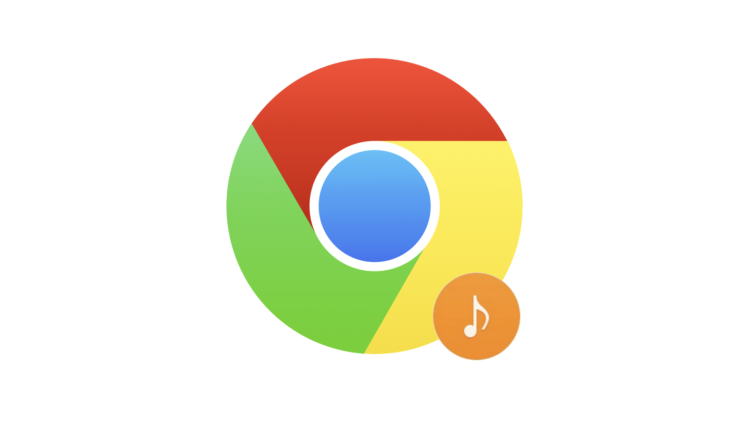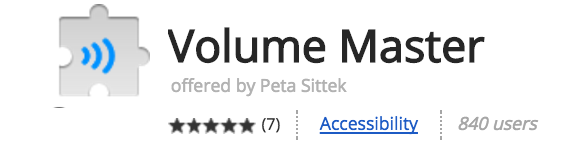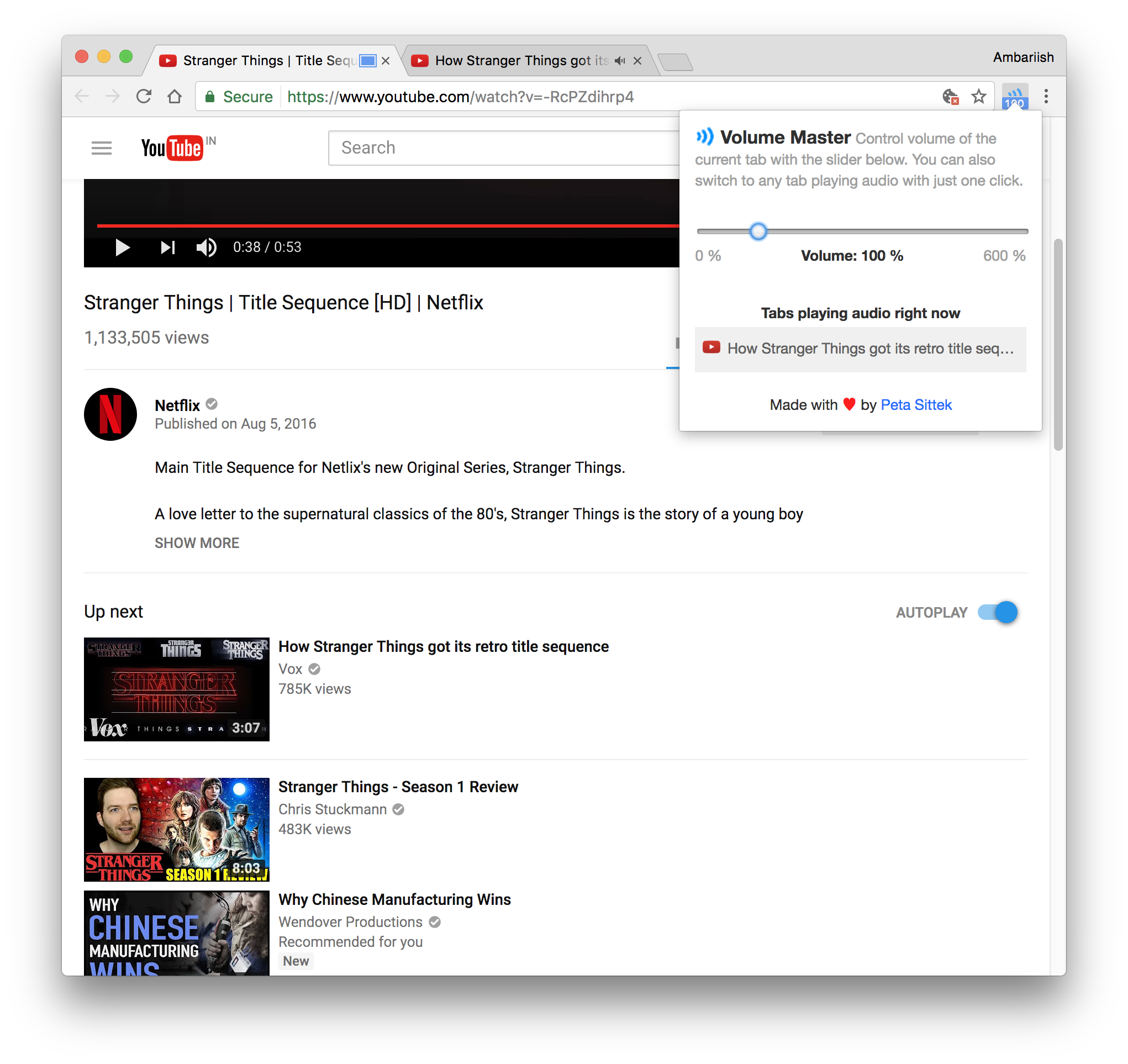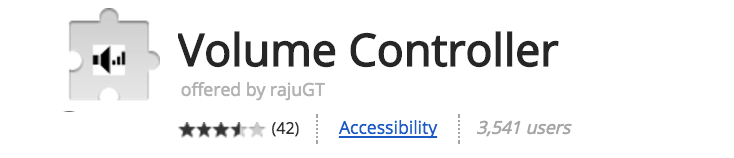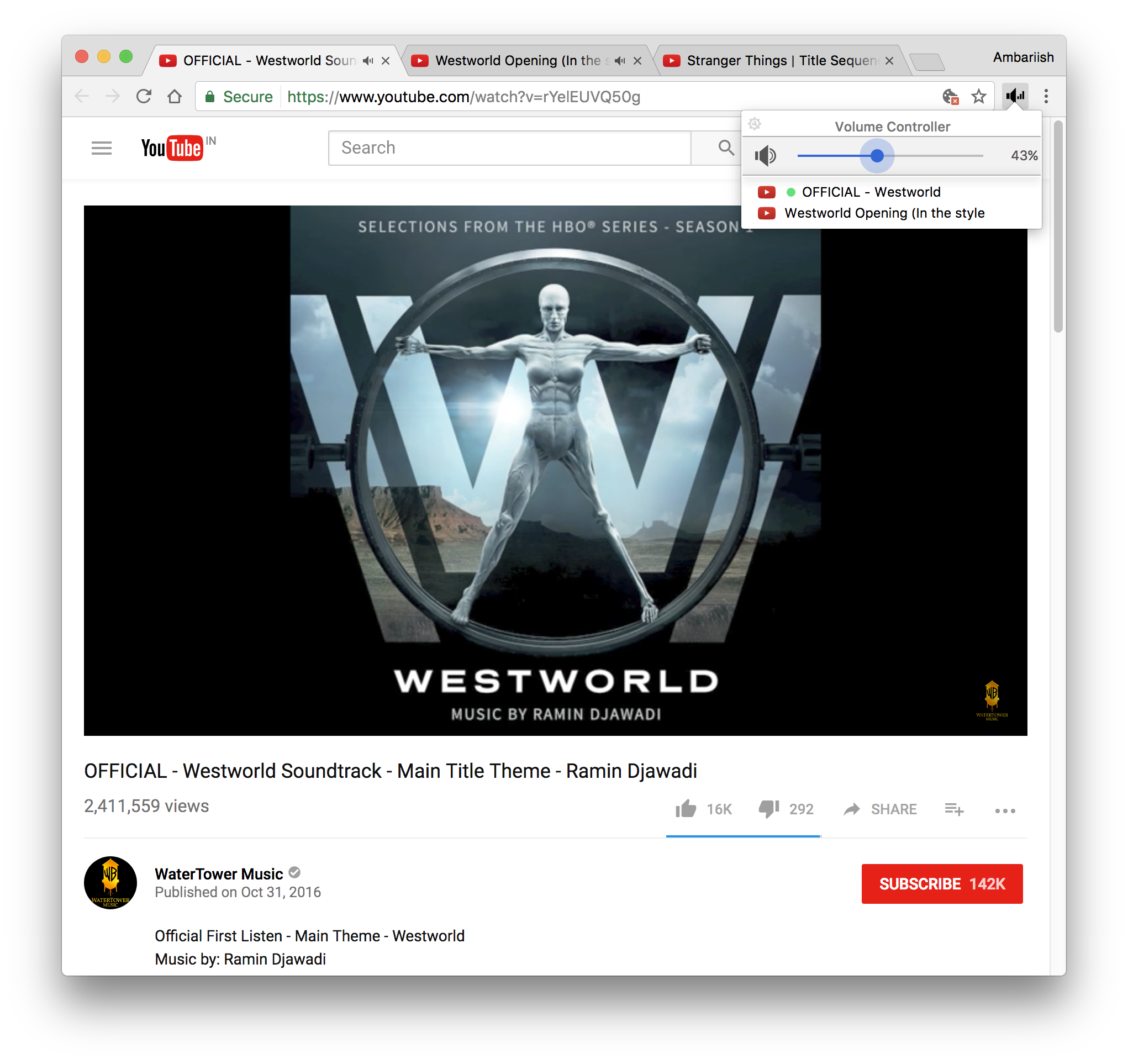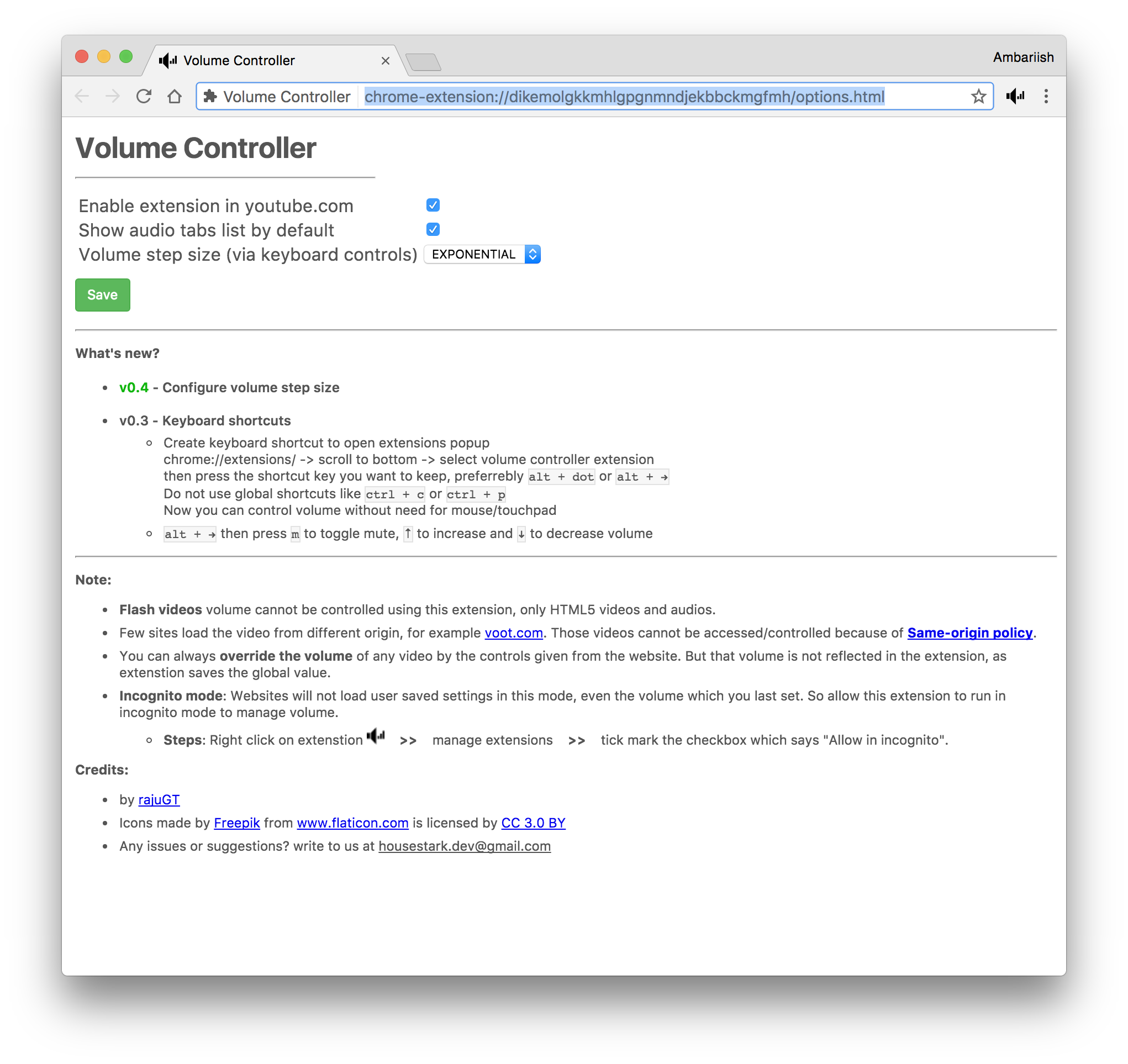Google Chrome – Steuern Sie die individuelle Lautstärke jedes Tabs
Nicht alle Videos und Soundtracks werden gleichermaßen erstellt (oder bearbeitet). Dies ist bei den meisten hochgeladenen YouTube -Videos der Fall, bei denen einige Videos einen guten Ton haben, während andere tendenziell eine viel geringere Gesamtlautstärke haben. Dies ist besonders mühsam, wenn Sie mehrere Tabs bedienen, die unterschiedliche Lautstärken erfordern. Aus diesem Grund beginnen die meisten Websites, die Video- und Audioinhalte hosten, mit der Wiedergabe bei 80 % Lautstärke.
Anstatt die Systemlautstärke zwischen den einzelnen Tabs zu ändern, werfen wir einen Blick auf zwei Chrome -Erweiterungen, um die einzelnen Lautstärken der einzelnen Tabs zu steuern und die Lautstärke sogar um das bis zu Fünffache zu erhöhen.
VERWANDT: Führen Sie Android-Apps in Google Chrome aus
Ändern Sie die individuelle Lautstärke der Tabs separat
Es gibt zwei Erweiterungen, um die Arbeit zu erledigen. Eine ist eine Barebone-Erweiterung namens Volume Master, während die funktionsreichere Volume Controller heißt. Beide Erweiterungen können kostenlos verwendet werden und sind im Chrome Web Store erhältlich.
Lautstärke-Master
Die erste Erweiterung namens Volume Master ist ausgezeichnet und wird für die Mehrheit der Benutzer perfekt sein. Es hat eine sehr einfache Benutzeroberfläche und beabsichtigt, nur eine Aufgabe zu erledigen, nämlich die Lautstärke der Medienwiedergabe in jedem Tab einzeln zu steuern. Die Verwendung der Erweiterung ist so einfach wie das Klicken auf das Erweiterungssymbol und das Ändern der individuellen Lautstärke jeder Registerkarte.
Aber das Beste an dieser Erweiterung ist die Fähigkeit, die Lautstärke des Quellaudios digital um das Fünffache zu erhöhen, was bis zu 600 % entspricht. Aber da das Audio digital verstärkt wird, seien Sie vorsichtig bei Audioverzerrungen bei höheren Pegeln.
Erhöhen und verwalten Sie das Volumen einzelner Tabs
Vorteile
- Steigern Sie die Lautstärke um bis zu 600 %
- Wechseln Sie zu einem beliebigen Tab, der Audio abspielt, indem Sie auf die Erweiterung klicken
Nachteile
- Erinnert sich nicht an die individuellen Lautstärkeeinstellungen für jede Site
- Unterbricht den YouTube-Vollbildmodus: In meinen Tests deaktiviert die Erweiterung den Vollbildmodus und füllt stattdessen das Video innerhalb der Registerkarte, wenn der Vollbildmodus aufgerufen wird
- Fehlende Tastenkombinationen oder andere Optionen
VERWANDT: Löschen Sie Cookies von bestimmten Websites
Lautstärkeregler
Die zweite Erweiterung funktioniert ähnlich wie die erste, bei der auf das Erweiterungssymbol geklickt wird, um die Lautstärke zu steuern und zwischen Registerkarten zu wechseln. Benutzer können zu den Einstellungen gelangen, indem sie auf das kleine Zahnradsymbol oben links im Fenster der Erweiterung klicken.
Wechseln Sie zwischen aktiven Registerkarten und steuern Sie die Lautstärke
Einstellungsseite des Lautstärkereglers
Vorteile
- Im Gegensatz zur vorherigen Erweiterung merkt sich diese Erweiterung individuelle Website-Einstellungen
- Unterstützt Tastenkombinationen zum Stummschalten und Ändern der Lautstärke von Medien
- Unterbricht nicht den Vollbildmodus von YouTube
- Möglichkeit, die Lautstärkeschrittgröße zu steuern (linearer und exponentieller Lautstärkeanstieg)
Nachteile
- Es fehlt die Fähigkeit, die Lautstärke zu erhöhen
- Unterstützt nur Websites, die Video- und Audioinhalte im HTML 5-kompatiblen Format hosten
Die Erweiterung modifiziert auch den Audio-Scrubber von YouTube mit einem eigenen Stil
Profi-Tipp: Um Audio von einer aktiven Registerkarte einfach stummzuschalten, verwenden Sie die Tastenkombination Alt Shift M. Es funktioniert auf jeder Registerkarte mit einem kleinen Lautsprechersymbol daneben. Optional können Sie auch mit der rechten Maustaste auf die Registerkarte klicken und dasselbe tun. Es ist einfach und erfordert keine Erweiterungen von Drittanbietern.
Fazit
Während beide Erweiterungen ihre Vor- und Nachteile haben, tendiere ich wegen ihrer Einfachheit und der Fähigkeit, die Lautstärke zu erhöhen, zur ersten. Welche bevorzugen Sie?
VERWANDT: Aktivieren Sie die Synchronisierung der Zwischenablage zwischen Geräten